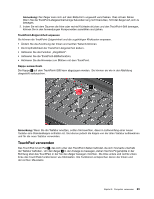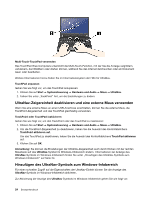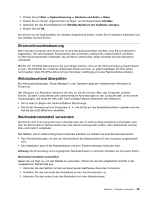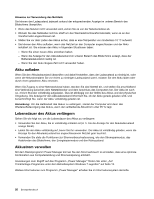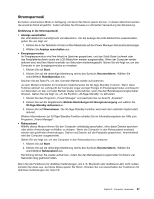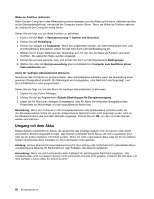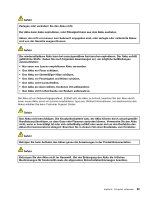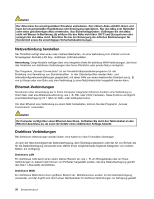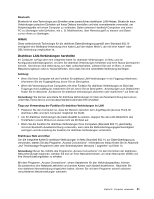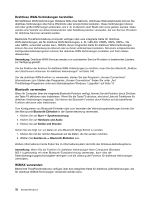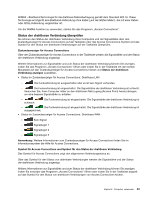Lenovo ThinkPad Edge E135 (German) User Guide - Page 46
Umgang mit dem Akku, Globale Einstellungen für Energieversorgung
 |
View all Lenovo ThinkPad Edge E135 manuals
Add to My Manuals
Save this manual to your list of manuals |
Page 46 highlights
Wake-up-Funktion aktivieren Wenn Sie den Computer in den Hibernationsmodus versetzen und die Wake-up-Funktion inaktiviert ist (dies ist die Standardeinstellung), verbraucht der Computer keinen Strom. Wenn die Wake-up-Funktion aktiviert ist, verbraucht der Computer wenig Strom. Gehen Sie wie folgt vor, um diese Funktion zu aktivieren: 1. Klicken Sie auf Start ➙ Systemsteuerung ➙ System und Sicherheit. 2. Klicken Sie auf Verwaltung. 3. Klicken Sie doppelt auf Taskplaner. Wenn Sie aufgefordert werden, ein Administratorkennwort oder eine Bestätigung einzugeben, geben Sie das Kennwort oder die Bestätigung ein. 4. Wählen Sie im linken Teilfenster den Taskordner aus, für den Sie die Wake-up-Funktion aktivieren möchten. Die geplanten Tasks werden angezeigt. 5. Klicken Sie auf eine geplante Task, und klicken Sie dann auf die Registerkarte Bedingungen. 6. Wählen Sie unter der Energieverwaltung das Kontrollkästchen Computer zum Ausführen dieser Task reaktivieren aus. Alarm für niedrigen Akkuladestand aktivieren Sie können den Computer so programmieren, dass drei Ereignisse auftreten, wenn die Akkuladung einen gewissen Energiestand erreicht: Ein Warnsignal wird ausgegeben, eine Nachricht wird angezeigt, und der LCD-Bildschirm wird ausgeschaltet. Gehen Sie wie folgt vor, um den Alarm für niedrigen Akkuladestand zu aktivieren: 1. Starten Sie den Power Manager. 2. Klicken Sie auf die Registerkarte Globale Einstellungen für Energieversorgung. 3. Legen Sie für Alarm bei niedrigem Energiestand oder für Alarm bei kritischem Energiestandden Prozentsatz an Akkuenergie und die auszuführende Aktion fest. Anmerkung: Wenn der Computer in den Energiesparmodus oder Ruhezustand versetzt wurde, da der Akkuladezustand niedrig ist, und die entsprechende Nachricht noch nicht angezeigt wurde, wird sie bei Wiederaufnahme des normalen Betriebs angezeigt. Klicken Sie auf OK, um den normalen Betrieb wieder aufzunehmen. Umgang mit dem Akku Dieses System unterstützt nur Akkus, die speziell für das jeweilige System und von Lenovo oder einem autorisierten Builder hergestellt wurden. Das System unterstützt keine Akkus, die nicht zugelassen sind oder die für andere Systeme entwickelt wurden. Wenn ein nicht zugelassener Akku oder ein für ein anderes System entwickelter Akku installiert ist, wird das System nicht geladen. Achtung: Lenovo übernimmt keine Verantwortung für die Leistung oder Sicherheit nicht autorisierter Akkus und bietet keine Garantie für Fehlfunktionen oder Schäden, die dadurch entstehen. Anmerkung: Wenn ein nicht autorisierter Akku installiert ist, wird folgende Nachricht angezeigt: „Der installierte Akku wird von diesem System nicht unterstützt und wird nicht geladen. Ersetzen Sie den Akku mit dem richtigen Lenovo Akku für dieses System." 28 Benutzerhandbuch